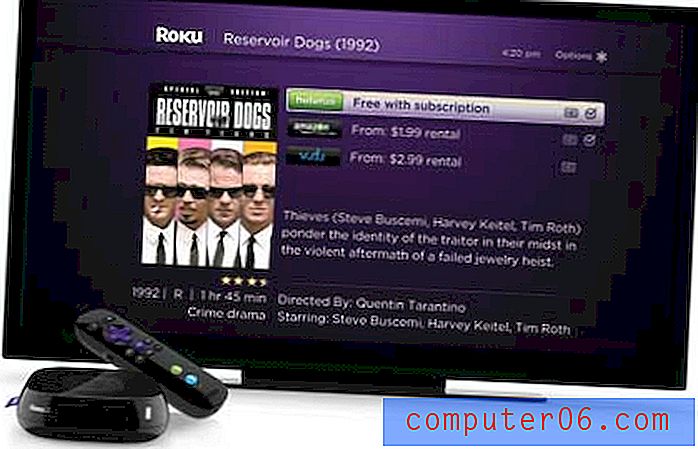Como mover uma planilha entre pastas de trabalho no Excel 2010
Muitos usuários do Excel têm pelo menos uma planilha que contém algumas informações importantes que raramente mudam. Seja uma lista de produtos ou uma fatura, é algo que você acessa com frequência. Mas se você precisar adicionar essa planilha a outra pasta de trabalho, sem perder a formatação, poderá estar se perguntando sobre a maneira mais fácil de fazer isso. Felizmente, o Excel tem a capacidade de copiar e colar rapidamente planilhas inteiras entre as pastas de trabalho, usando as etapas descritas abaixo.
Copiar e colar uma planilha inteira em outra pasta de trabalho no Excel 2010
Estou copiando uma planilha com uma quantidade razoável de formatação, incluindo imagens, linhas ocultas, linhas e colunas redimensionadas, um cabeçalho personalizado e várias outras opções. Usando o método descrito abaixo, todos esses itens serão copiados como eles existem atualmente na folha original. Também vou deixar uma cópia da planilha original na pasta de trabalho original, mas você também terá a opção de mover a planilha para a segunda pasta de trabalho, removendo-a da primeira pasta de trabalho.
Etapa 1: Abra a pasta de trabalho original e a pasta de trabalho para a qual você deseja mover a planilha original. Verifique se você está trabalhando na pasta de trabalho que contém a planilha original antes de prosseguir para as próximas etapas.
Etapa 2: Clique com o botão direito do mouse na guia da planilha na parte inferior da janela e selecione a opção Mover ou Copiar .

Etapa 3: Clique no menu suspenso em Para reservar: e selecione o nome da pasta de trabalho para a qual deseja copiar a planilha original.
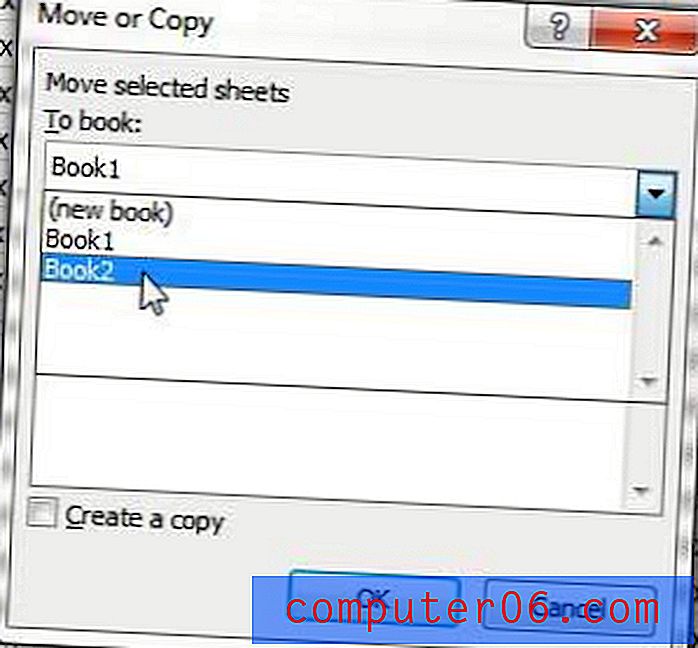
Etapa 4: selecione o local na segunda pasta de trabalho em que deseja mover a planilha original, marque a caixa à esquerda de Criar uma cópia (se desejar deixar a planilha original na primeira pasta de trabalho) e clique no botão OK .
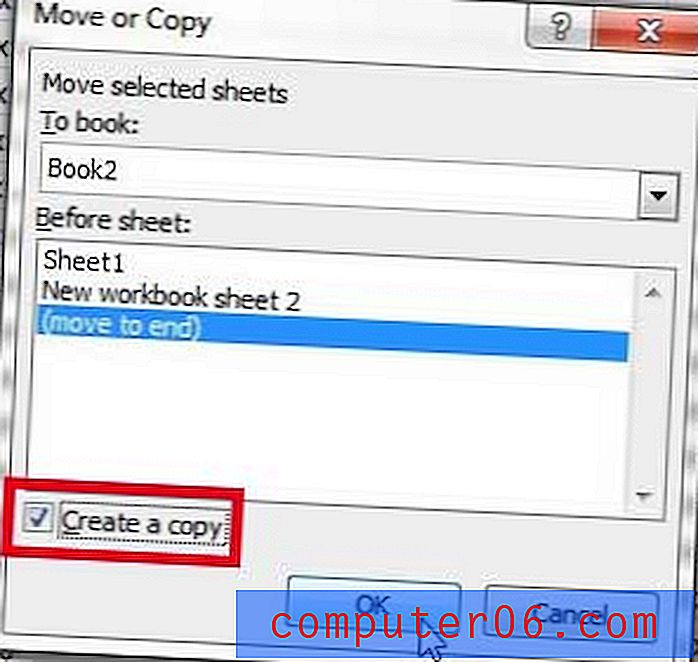
Você notará que eu não renomeei minhas planilhas da Plan1, mas o Excel lida com nomes de planilhas duplicados adicionando um número entre parênteses ao final do nome da planilha, como na imagem abaixo.
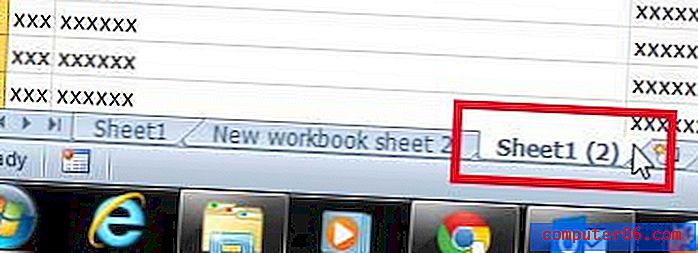
Você precisa de uma idéia simples de presente que alguém ame? Os cartões-presente da Amazon podem ser personalizados de várias maneiras diferentes e podem ser criados em qualquer quantidade. Clique aqui para saber mais.
Você pode ajustar as configurações de impressão no Excel 2010 para que imprima toda a pasta de trabalho, em vez de apenas a planilha atual.